Kualitas Video/Audio:
Setelan enkode upload yang direkomendasikan (Lanjutan)
Kontainer: MP4
- Tidak Ada Daftar Edit (atau video mungkin tidak diproses dengan benar)
- moov atom di depan file (Mulai Cepat)
- Tidak Ada Daftar Edit (atau video mungkin tidak diproses dengan benar)
- moov atom di depan file (Mulai Cepat)
Codec audio: AAC-LC
- Saluran: Stereo atau Stereo + 5.1
- Rasio sampel 96 khz atau 48 khz
- Saluran: Stereo atau Stereo + 5.1
- Rasio sampel 96 khz atau 48 khz
Codec video: H.264
- Pemindaian progresif (tanpa penumpukan)
- Profil Kualitas Tinggi
- 2 frame B berurutan
- GOP tertutup. GOP setengah rasio frame.
- CABAC
- Rasio bit variabel Rasio bit tidak dibatasi, namun kami menawarkan rasio bit yang disarankan di bawah untuk digunakan sebagai referensi
- Sub-sampling chroma: 4:2:0
- Pemindaian progresif (tanpa penumpukan)
- Profil Kualitas Tinggi
- 2 frame B berurutan
- GOP tertutup. GOP setengah rasio frame.
- CABAC
- Rasio bit variabel Rasio bit tidak dibatasi, namun kami menawarkan rasio bit yang disarankan di bawah untuk digunakan sebagai referensi
- Sub-sampling chroma: 4:2:0
Frekuensi gambar
- Konten harus dienkode dan diupload dalam frekuensi gambar yang sama dengan yang direkam.
- Frekuensi gambar yang umum termasuk: 24, 25, 30, 48, 50, 60 gambar per detik (frekuensi gambar lain juga diterima).
- Konten yang saling menumpuk harus dipisahkan sebelum diupload. Misalnya, konten 1080i60 harus dipisah menjadi 1080p30, mulai dari 60 bidang menumpuk per detik sampai 30 gambar progresif per detik.
- Konten harus dienkode dan diupload dalam frekuensi gambar yang sama dengan yang direkam.
- Frekuensi gambar yang umum termasuk: 24, 25, 30, 48, 50, 60 gambar per detik (frekuensi gambar lain juga diterima).
- Konten yang saling menumpuk harus dipisahkan sebelum diupload. Misalnya, konten 1080i60 harus dipisah menjadi 1080p30, mulai dari 60 bidang menumpuk per detik sampai 30 gambar progresif per detik.
Rasio Bit
Perhatikan bahwa rasio bit di bawah merupakan rekomendasi untuk upload. Rasio bit pemutaran audio tidak terkait dengan resolusi video.
Perhatikan bahwa rasio bit di bawah merupakan rekomendasi untuk upload. Rasio bit pemutaran audio tidak terkait dengan resolusi video.
Rasio bit video yang direkomendasikan untuk upload
Jenis Rasio Bit Video, Frekuensi Gambar Standar
(24, 25, 30) Rasio Bit Video, Frekuensi Gambar Tinggi
(48, 50, 60) 2160p (4k) 35-45 Mbps 53-68 Mbps 1440p (2k) 16 Mbps 24 Mbps 1080p 8 Mbps 12 Mbps 720p 5 Mbps 7,5 Mbps 480p 2,5 Mbps 4 Mbps 360p 1 Mbps 1,5 Mbps
| Jenis | Rasio Bit Video, Frekuensi Gambar Standar (24, 25, 30) | Rasio Bit Video, Frekuensi Gambar Tinggi (48, 50, 60) |
|---|---|---|
| 2160p (4k) | 35-45 Mbps | 53-68 Mbps |
| 1440p (2k) | 16 Mbps | 24 Mbps |
| 1080p | 8 Mbps | 12 Mbps |
| 720p | 5 Mbps | 7,5 Mbps |
| 480p | 2,5 Mbps | 4 Mbps |
| 360p | 1 Mbps | 1,5 Mbps |
Rasio bit audio yang direkomendasikan untuk upload
Jenis Rasio Bit Audio Mono 128 kbps Stereo 384 kbps 5.1 512 kbps
| Jenis | Rasio Bit Audio |
|---|---|
| Mono | 128 kbps |
| Stereo | 384 kbps |
| 5.1 | 512 kbps |
Resolusi dan rasio aspek
YouTube menggunakan pemutar dengan rasio aspek 16:9. Jika Anda mengupload file selain 16:9, file akan diproses dan ditampilkan dengan benar, dengan bilah vertikal (bilah hitam di kiri dan kanan) atau letterbox (bilah hitam di atas dan bawah) yang disediakan oleh pemutar. Jika ingin menyesuaikan pemutar dengan sempurna, lakukan enkode menggunakan resolusi ini:- 2160p: 3840x2160
- 1440p: 2560x1440
- 1080p: 1920x1080
- 720p: 1280x720
- 480p: 854x480
- 360p: 640x360
- 240p: 426x240
Pemutar YouTube menambahkan bilah hitam secara otomatis sehingga video ditampilkan dengan baik tanpa pemotongan atau perluasan, berapa pun ukuran video atau pemutarnya.Contohnya, pemutar akan menambahkan bilah vertikal (pillarbox) secara otomatis pada video 4:3 dalam ukuran pemutar layar lebar 16:9 yang baru. Jika ukuran pemutar diubah (misalnya ketika disematkan ke situs web lain), proses yang sama terjadi sehingga video 16:9 dijadikan letterbox saat pemutar diubah ke 4:3. Dengan cara yang sama, video anamorfis akan dijadikan letterbox secara otomatis ketika ditampilkan pada pemutar ukuran 16:9 atau 4:3. Pemutar hanya dapat melakukan ini jika rasio aspek asli video dipertahankan.Anda dapat menyesuaikan kecocokan video pada pemutar, setelah mengupload video tersebut menggunakan tag pemformatan.Jika letterbox ditambahkan sebelum video diupload (misalnya untuk membuat video 4:3 dari master 16:9), maka pemutar layar lebar juga akan menambahkan bilah pillarbox, sehingga bilah hitam muncul di semua sisi video (windowbox) dan menghasilkan pengalaman tampilan yang buruk (lihat diagram di bawah).
YouTube menggunakan pemutar dengan rasio aspek 16:9. Jika Anda mengupload file selain 16:9, file akan diproses dan ditampilkan dengan benar, dengan bilah vertikal (bilah hitam di kiri dan kanan) atau letterbox (bilah hitam di atas dan bawah) yang disediakan oleh pemutar. Jika ingin menyesuaikan pemutar dengan sempurna, lakukan enkode menggunakan resolusi ini:
- 2160p: 3840x2160
- 1440p: 2560x1440
- 1080p: 1920x1080
- 720p: 1280x720
- 480p: 854x480
- 360p: 640x360
- 240p: 426x240
Pemutar YouTube menambahkan bilah hitam secara otomatis sehingga video ditampilkan dengan baik tanpa pemotongan atau perluasan, berapa pun ukuran video atau pemutarnya.
Contohnya, pemutar akan menambahkan bilah vertikal (pillarbox) secara otomatis pada video 4:3 dalam ukuran pemutar layar lebar 16:9 yang baru. Jika ukuran pemutar diubah (misalnya ketika disematkan ke situs web lain), proses yang sama terjadi sehingga video 16:9 dijadikan letterbox saat pemutar diubah ke 4:3. Dengan cara yang sama, video anamorfis akan dijadikan letterbox secara otomatis ketika ditampilkan pada pemutar ukuran 16:9 atau 4:3. Pemutar hanya dapat melakukan ini jika rasio aspek asli video dipertahankan.
Anda dapat menyesuaikan kecocokan video pada pemutar, setelah mengupload video tersebut menggunakan tag pemformatan.
Jika letterbox ditambahkan sebelum video diupload (misalnya untuk membuat video 4:3 dari master 16:9), maka pemutar layar lebar juga akan menambahkan bilah pillarbox, sehingga bilah hitam muncul di semua sisi video (windowbox) dan menghasilkan pengalaman tampilan yang buruk (lihat diagram di bawah).
Cara melakukannya
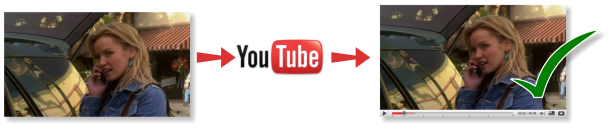
Upload video berukuran 16:9 dengan rasio aspek aslinya (disarankan 1280x720) Video mengisi pemutar layar lebar YouTube yang berukuran 16x9. Bagus! 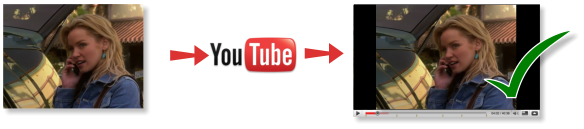
Upload video berukuran 4:3 dengan rasio aspek aslinya (disarankan 640x480) Video ditampilkan pada pemutar berlayar lebar dengan ukuran dan rasio yang tepat dengan bilah pillarbox. Cukup bagus!
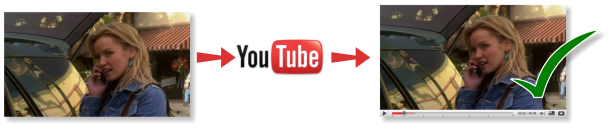 | ||
|---|---|---|
| Upload video berukuran 16:9 dengan rasio aspek aslinya (disarankan 1280x720) | Video mengisi pemutar layar lebar YouTube yang berukuran 16x9. Bagus! | |
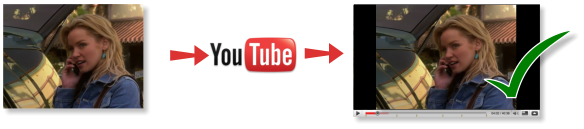 | ||
| Upload video berukuran 4:3 dengan rasio aspek aslinya (disarankan 640x480) | Video ditampilkan pada pemutar berlayar lebar dengan ukuran dan rasio yang tepat dengan bilah pillarbox. Cukup bagus! | |
Hindari
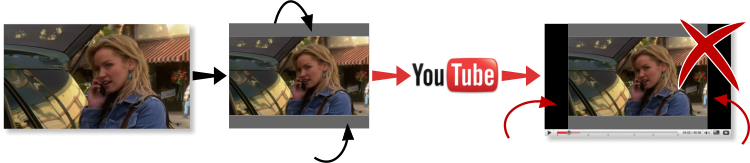
Menambahkan bilah letterbox ke bagian atas dan bawah sebelum mengupload, sehingga video pas dengan ukuran pemutar 4:3 Pemutar YouTube menambahkan bilah pillarbox di sisi kanan dan kiri ke layar lebar video dengan ukuran 4:3. Ada bilah di sekeliling video. Jelek!
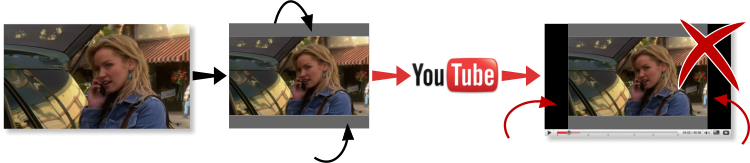 | ||
|---|---|---|
| Menambahkan bilah letterbox ke bagian atas dan bawah sebelum mengupload, sehingga video pas dengan ukuran pemutar 4:3 | Pemutar YouTube menambahkan bilah pillarbox di sisi kanan dan kiri ke layar lebar video dengan ukuran 4:3. Ada bilah di sekeliling video. Jelek! | |
Tag pemformatan
Tag adalah kata kunci deskriptif yang dapat ditambahkan ke video untuk membantu orang menemukan konten Anda. Namun, Anda juga dapat menambahkan tag untuk mengubah tampilan dan format video di YouTube dan di pemutar tersemat.
Tag adalah kata kunci deskriptif yang dapat ditambahkan ke video untuk membantu orang menemukan konten Anda. Namun, Anda juga dapat menambahkan tag untuk mengubah tampilan dan format video di YouTube dan di pemutar tersemat. |
Contoh tag pemformatan
- yt:quality=high: Default untuk streaming berkualitas tinggi (tersedia berdasarkan ukuran pemutar penampil dan ukuran jendela browser)
- yt:crop=16:9: Memperbesar di area 16:9, menghapus windowbox
- yt:stretch=16:9: Memperbaiki konten anamorfis dengan penskalaan 16:9
- yt:stretch=4:3: Memperbaiki konten dengan rasio aspek yang salah sebesar 720x480, dengan penskalaan 4:3
- yt:crop=off: Menonaktifkan efek pemangkasan pada video dan memulihkan area yang dipangkas
|
Cara menambahkan tag:
Saat mengupload, Anda akan melihat bagian “Tag” di bawah bilah kemajuan upload tempat Anda dapat menambahkan tag.Untuk menambahkan tag ke video yang sudah ada, kunjungi Pengelola Video Anda, lalu klik tombol Edit di bawah video yang ingin Anda tambahi tag pemformatan.
Sumber:https://support.google.com/youtube/answer/146402
https://support.google.com/youtube/answer/1722171?hl=id
Saat mengupload, Anda akan melihat bagian “Tag” di bawah bilah kemajuan upload tempat Anda dapat menambahkan tag. Untuk menambahkan tag ke video yang sudah ada, kunjungi Pengelola Video Anda, lalu klik tombol Edit di bawah video yang ingin Anda tambahi tag pemformatan. |
Sumber:
https://support.google.com/youtube/answer/146402https://support.google.com/youtube/answer/1722171?hl=id
Sebelum berkomentar harap baca terlebih dahulu Persyaratan Layanan Blog Abdul Sidik (BAS).
Terima Kasih Anda telah berkomentar.
EmoticonEmoticon